この記事のポイント
PyCharmは、JetBrains社が提供するPython専用の統合開発環境(IDE)
コード補完、デバッグ、リファクタリングなど、Python開発を効率化する機能が豊富
無料のCommunity版と有料のProfessional版があり、用途や規模で選択可能
機械学習、データ分析、Web開発、業務自動化など、幅広い分野で活用可能
日本語対応、直感的なインターフェースで、初心者からプロまで使いやすい

Microsoft AIパートナー、LinkX Japan代表。東京工業大学大学院で技術経営修士取得、研究領域:自然言語処理、金融工学。NHK放送技術研究所でAI、ブロックチェーン研究に従事。学会発表、国際ジャーナル投稿、経営情報学会全国研究発表大会にて優秀賞受賞。シンガポールでのIT、Web3事業の創業と経営を経て、LinkX Japan株式会社を創業。
Pythonでの開発をもっと効率的に、もっと快適にしたいと思いませんか?
コードの自動補完やエラーチェック、デバッグ機能など、欲しい機能が全て揃った統合開発環境(IDE)があれば、開発スピードは格段に向上します。それを実現するのが、JetBrains社が提供する「PyCharm」です。
本記事では、Python開発者にとって強力な武器となる「PyCharm」について、基礎から応用までをわかりやすく解説します。
PyCharmの機能、料金プラン、インストール方法から基本的な使い方、そして機械学習やデータ分析など、様々な活用事例まで、幅広く網羅的に説明します。
目次
PyCharmとは
PyCharmは、JetBrains社が提供するPython専用の統合開発環境(IDE)です。Pythonを効率よく開発できるように、コーディング支援、リファクタリング、デバッグ、テストの統合など多くの便利な機能を備えています。
JetBrains社は、IntelliJ IDEAをはじめとする多数の開発ツールを手掛ける企業であり、PyCharmもその技術を活かして作られています。
Python開発者向けに最適化されており、プロフェッショナルな環境を提供しています。
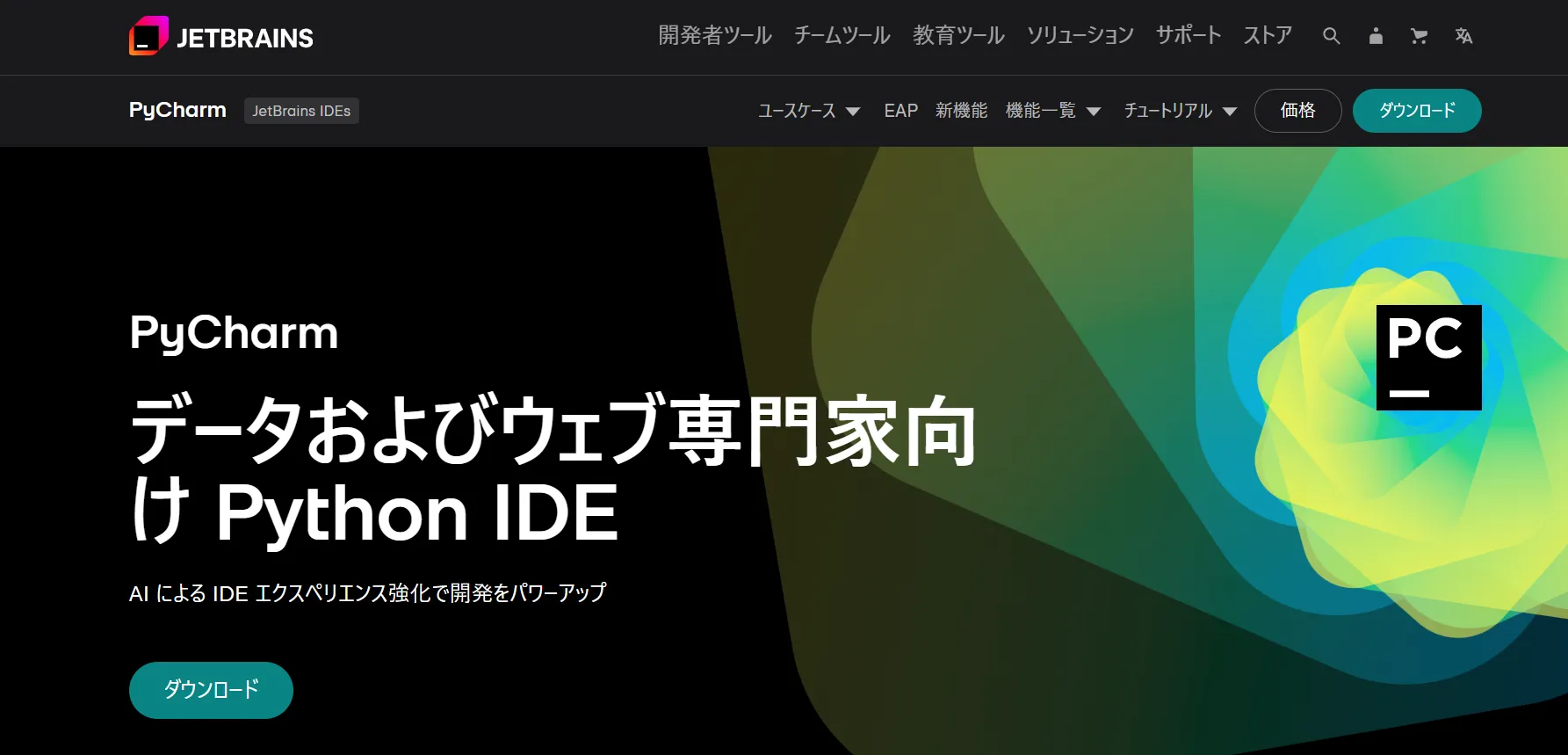
PyCharm
PyCharmの利用メリット
ではどのような場面でPyCharmを利用すると良いのでしょうか。
PyCharmを利用するにあたってのメリットをご紹介します。
Python専用の開発環境
PyCharmは、VS Codeなどの汎用エディタとは異なり、Python開発に必要な機能が最初から統合されています。拡張機能などを個別にセットアップする手間がなく、すぐに快適な開発を始められます。
日本語対応
PyCharmはデフォルトで日本語に対応しており、英語が苦手な方でも直感的に操作しやすいでしょう。
生産性の向上(AIアシスタント対応)
コード補完やリファクタリング機能を活用することで、開発スピードを大幅に向上させます。特に、大規模なプロジェクトでは複雑なモジュール間の依存関係を適切に管理できるため、開発効率が向上します。
また、GitHub Copilot のようなAIアシスタントとも連携できるため、より効率的にコーディングが可能です。
コード品質の維持
PEP8準拠のコードスタイルチェック機能や静的解析ツールを備えており、バグの早期発見に貢献します。
また、タイプヒントを活用することで、より安全なコードを書くことが可能になります。
多彩なフレームワーク対応
DjangoやFlask、FastAPIなどのWebフレームワークに対応しています。
また、科学技術計算やデータサイエンス分野にも適用できるプラグインが豊富に用意されており、幅広い開発用途に対応可能です。
PyCharmの料金(エディション)
PyCharmには、主にProfessionalとCommunityの2つのプランとしてエディションが用意されています。利用にあたって、おおまかな違いを以下に示しています。
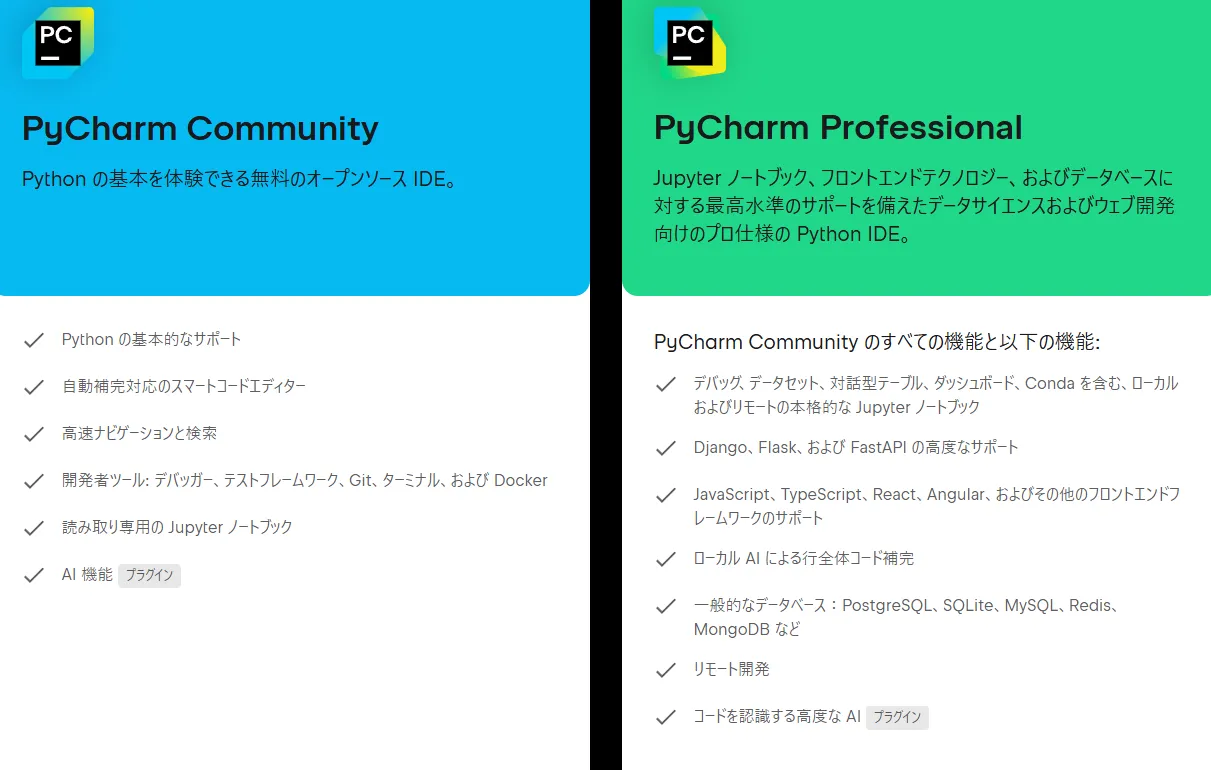
PyCharmのエディションの比較
PyCharm Professional
有償の商用版であり、DjangoやFlaskなどのWebフレームワーク、データベース統合機能、リモート開発機能などを提供しています。
企業での開発や大規模プロジェクトに適した機能が充実しており、チーム開発を円滑に進めるためのツールが多数搭載されています。商用開発で利用する場合は、有償のProfessionalを選ぶのが一般的です。
PyCharm Community(無料で利用可能)
無償で提供されているオープンソース版です。基本的なPythonの開発機能を備えており、小規模なプロジェクトや学習用途に適しています。
ただし、Web開発やデータベース連携などの一部の機能が制限されています。
その他エディション
PyCharmには、学生向けライセンスやオープンソースプロジェクト向けの特別プランが用意されています。
また、企業向けにはボリュームライセンスがあり、チーム全体での効率的な開発環境の構築が可能です。
PyCharmの主な機能
PyCharmの4つの主要な機能をご紹介します。
これらはPythonでのプログラミングをする上で便利な機能です。
各機能の使用方法については、PyCharmのはじめ方、使い方で紹介しています。
1. **仮想環境で利用
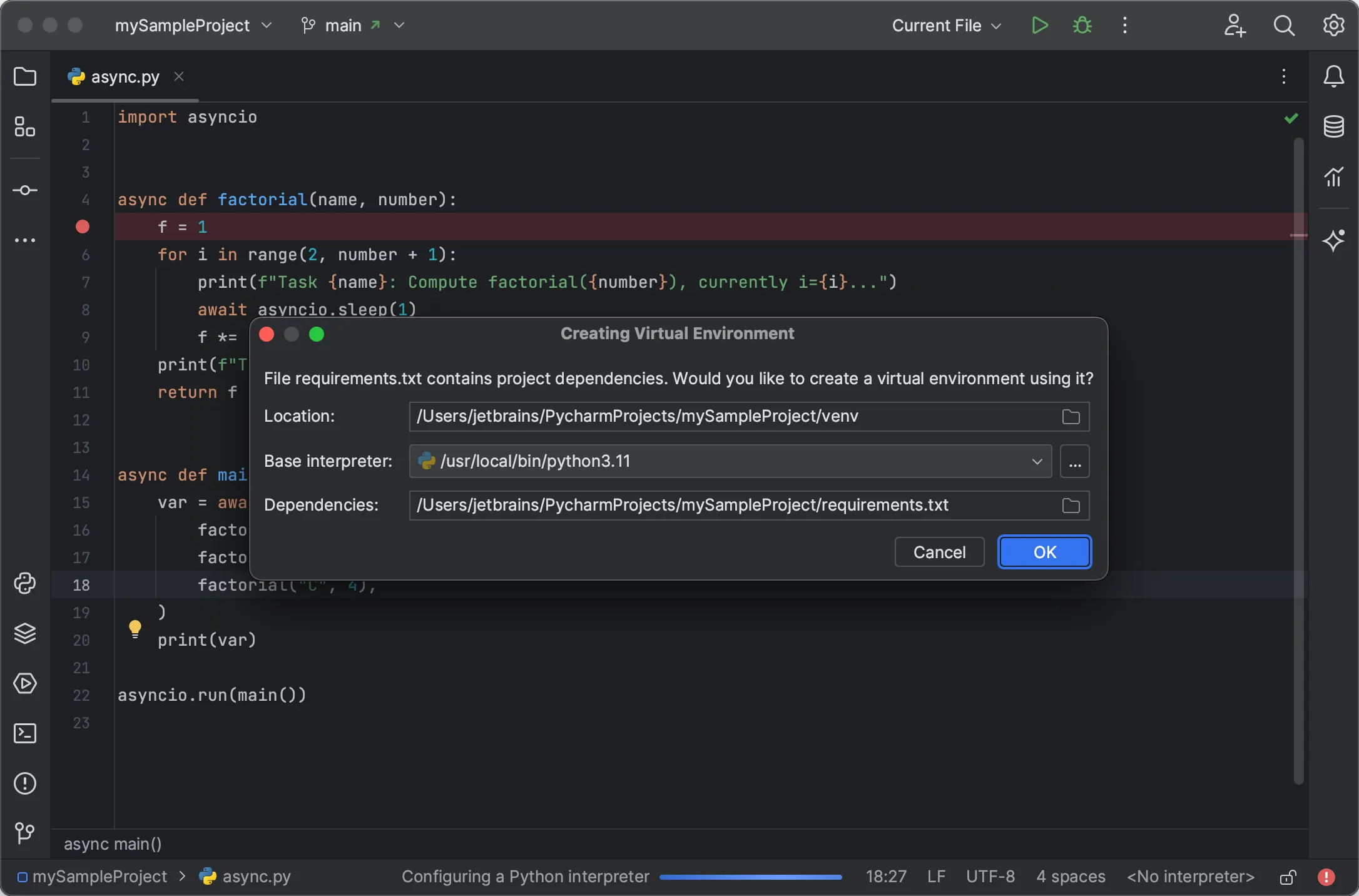
仮想環境参考:PyCharm
Python開発では、仮想環境の利用が一般的です。PyCharmはvenvやCondaなどの仮想環境とシームレスに連携し、環境ごとのパッケージ管理を容易にします。
また、PyPIや社内リポジトリと統合が可能で、ライブラリのインストールや更新もスムーズに行えます。
2.デバッグ機能が搭載
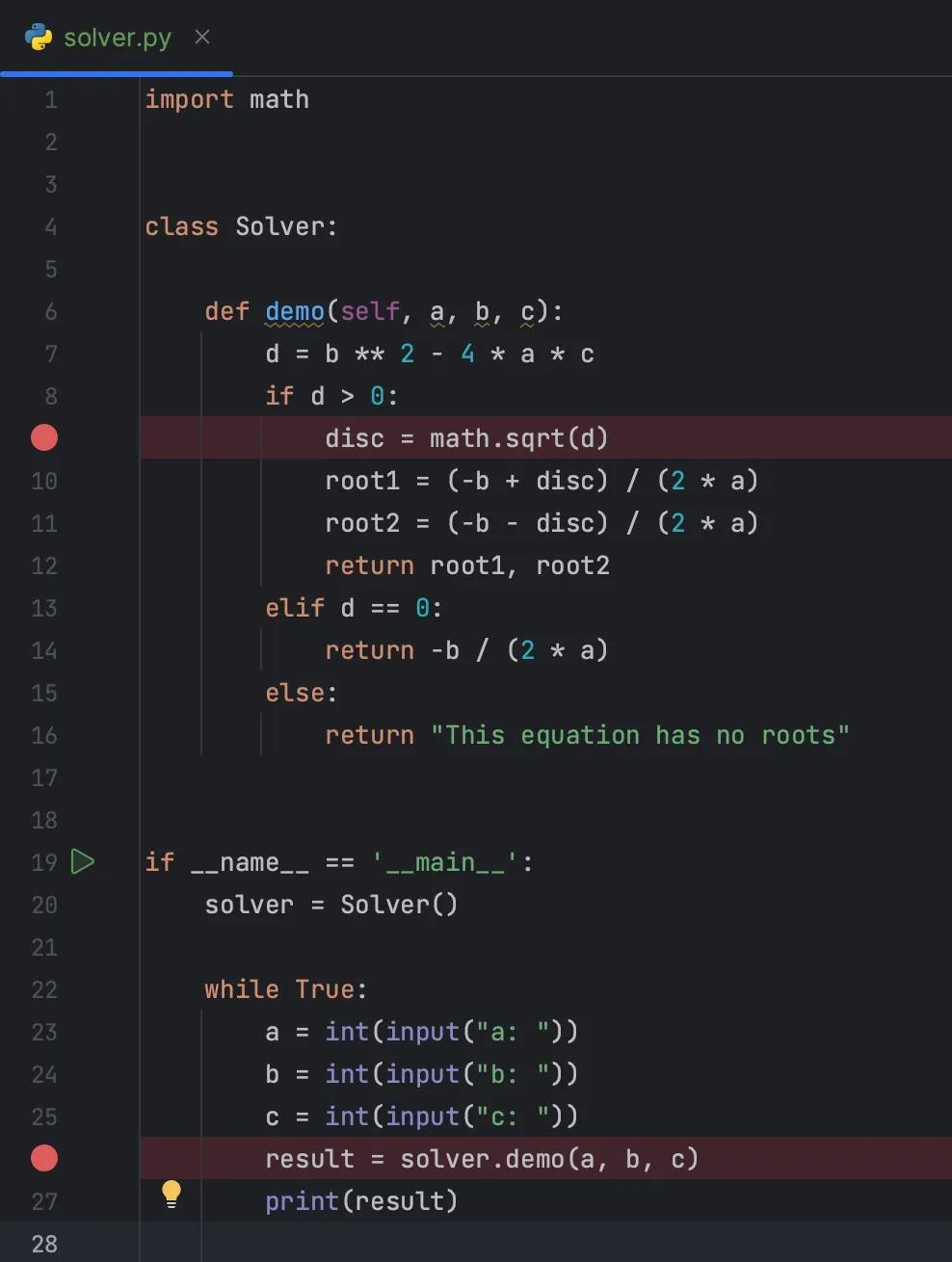
デバッグ参考:PyCharm
PyCharmには強力なデバッガが搭載されており、ブレークポイントの設定やステップ実行が容易に行えます。また、ユニットテストフレームワークと統合されており、テストの自動実行や結果の可視化が可能です。
3.コード補完機能が搭載
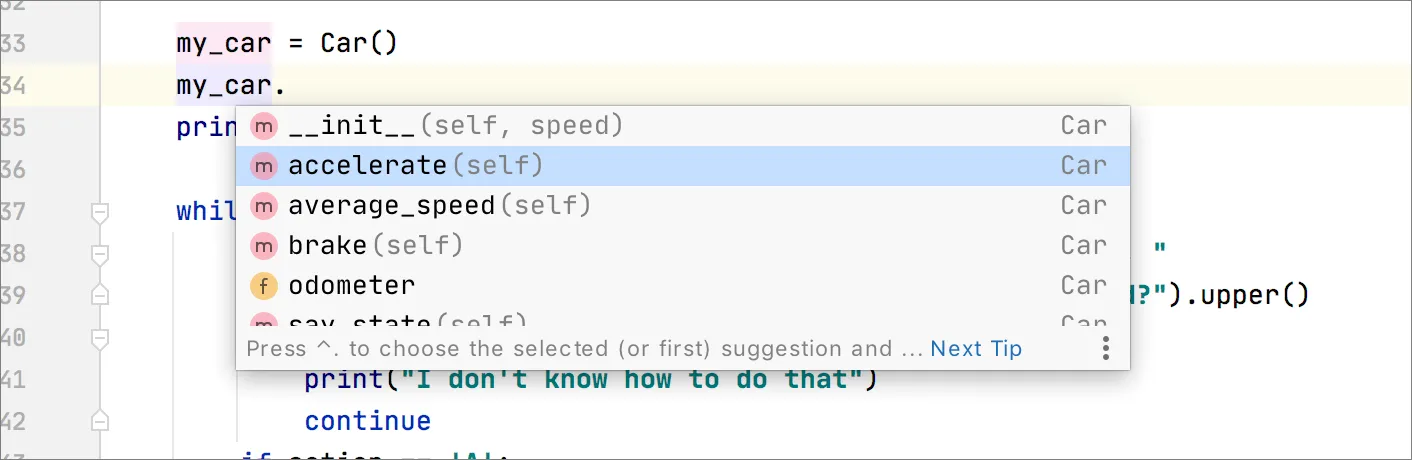
コード補完参考:PyCharm
PyCharmは、コンテキストに応じたコード補完機能を提供しており、開発者のコーディング速度を向上させます。
また、関数やクラス定義への即時ジャンプ機能も備えており、コードの可読性とメンテナンス性を高めることができます。
4.リファクタリング
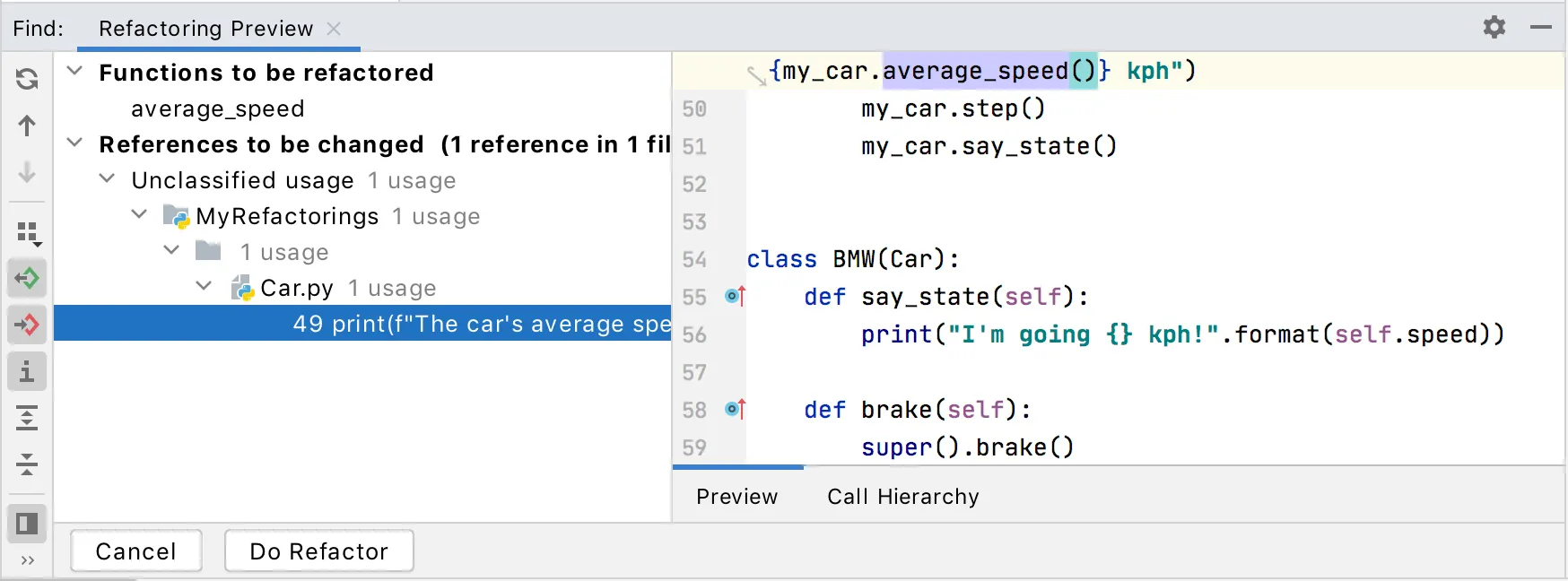
リファクタリング参考:PyCharm
PyCharmはコードの静的解析機能を備えており、リンターやコードフォーマット機能を活用することで、コードの品質を向上させることができます。
また、変数名の一括変更やメソッドの抽出などのリファクタリング機能も充実しています。
PyCharmの使い方
まず、PyCharmのはじめ方についてご紹介します。
- インストールと初回起動
PyCharm公式サイトにアクセスし、希望するエディションに合わせたPyCharmのインストーラをダウンロードします。
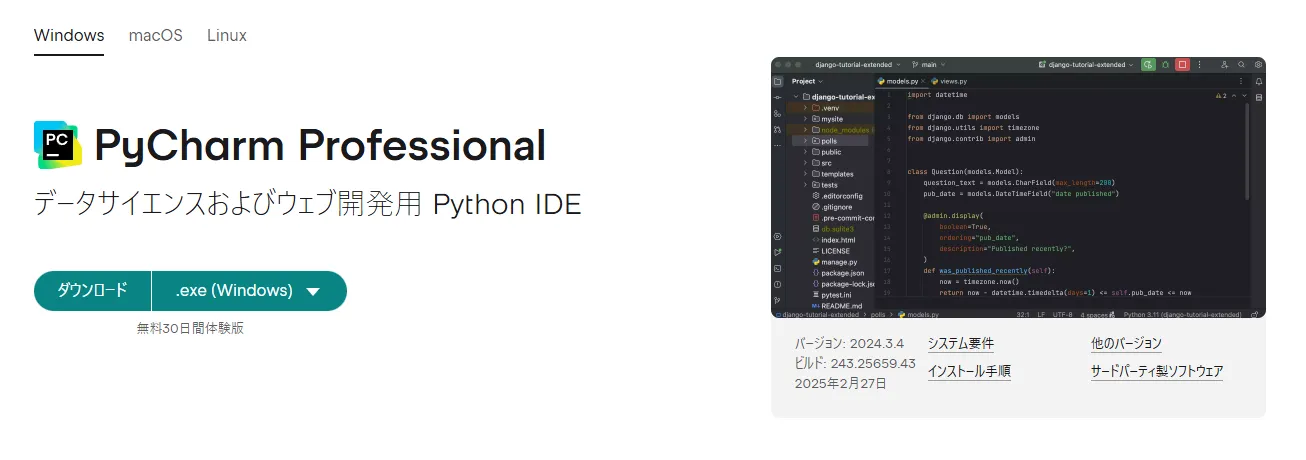
インストーラのダウンロード
ダウンロードしたインストーラを実行し、セットアップウィザードに従ってインストールを完了します。macOSの場合は、ダウンロードしたdmgファイルを開き、初期設定を行います。
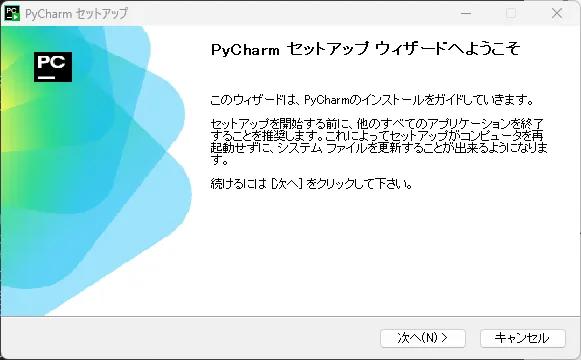
インストーラのセットアップウィザード
これですぐ利用開始が可能です。
では早速使っていきましょう。
-
プロジェクト作成
Pythonの仮想環境(Virtualenv、Condaなど)を選択し、新規プロジェクトを作成します。
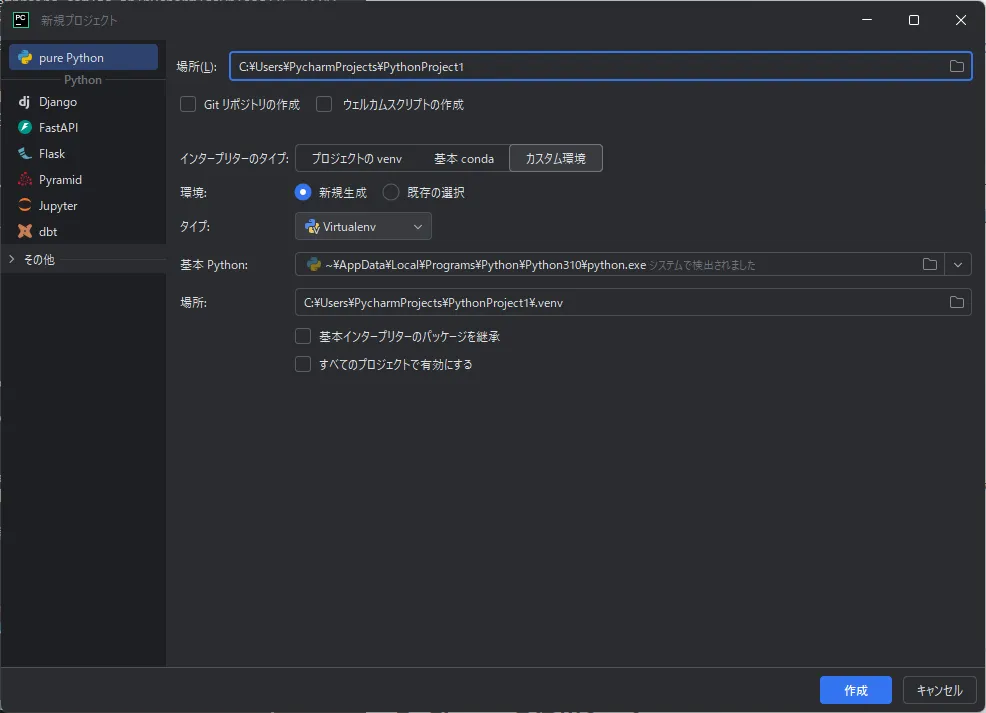
プロジェクトの新規作成
-
主要機能の使用
- PyCharmのメインウィンドウは以下のように構成されています。
- エディタ領域:コードの編集を行うメインスペース
- プロジェクトツールウィンドウ:プロジェクト内のフォルダやファイルを管理
- ナビゲーションバー:現在のファイルやクラスを確認しながら移動可能
- ツールウィンドウ:デバッグ、バージョン管理、ターミナルなどの機能を提供
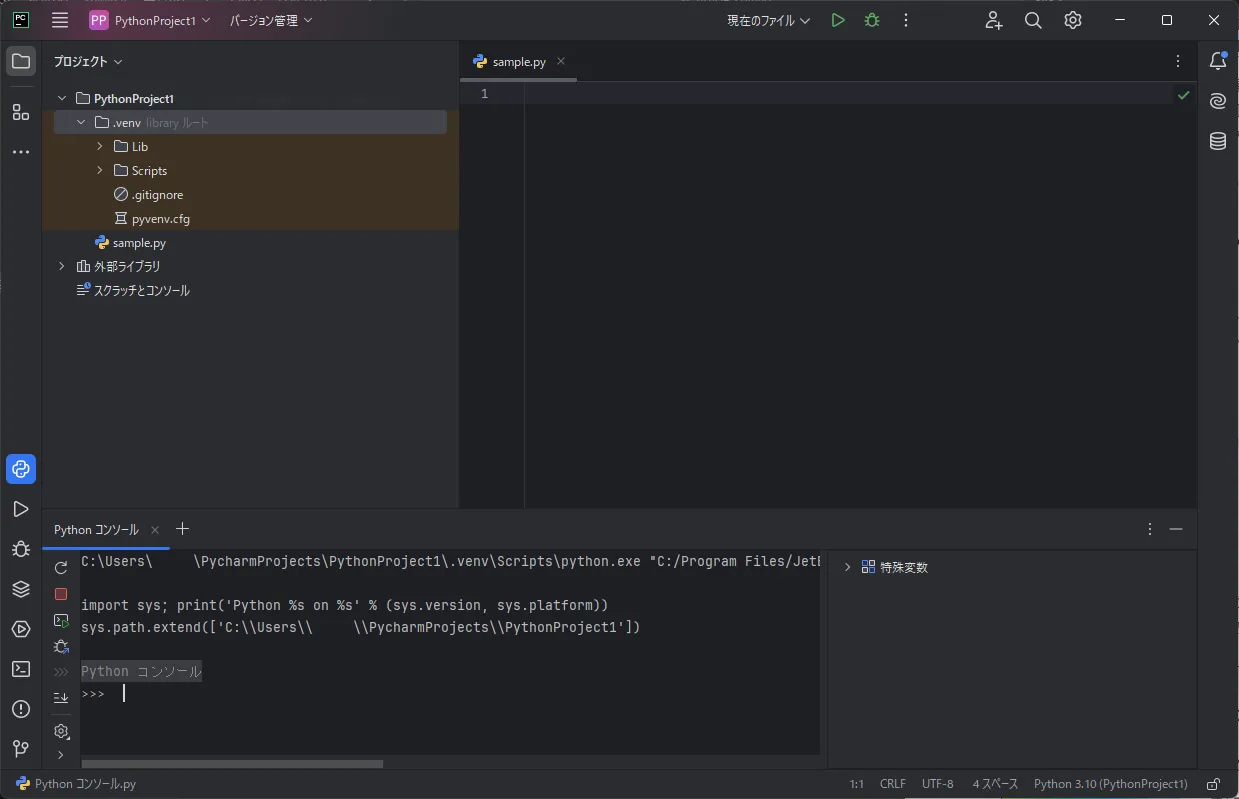
メインウィンドウ
- PyCharmのメインウィンドウは以下のように構成されています。
-
コード補完
Ctrl + Space(Windows)または Cmd + Space(macOS)を押すと、補完候補が表示されます。
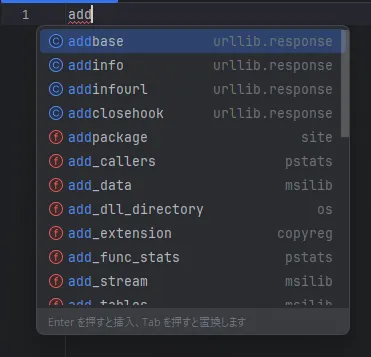
コード補完機能の使用画面
-
リファクタリング
Shift + F6 を押すと変数や関数名の変更が可能です。
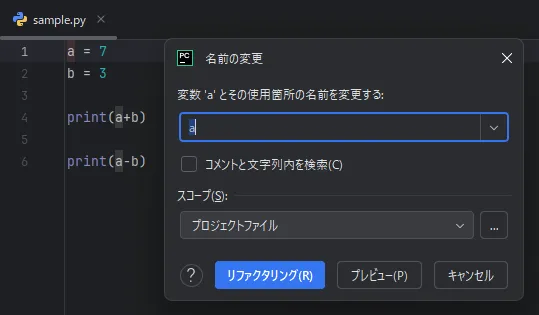
リファクタリング機能の使用画面 -
デバッグ機能
コードの左端をクリックするとブレークポイントを設定できます。Shift + F9 を押してデバッグを開始します。
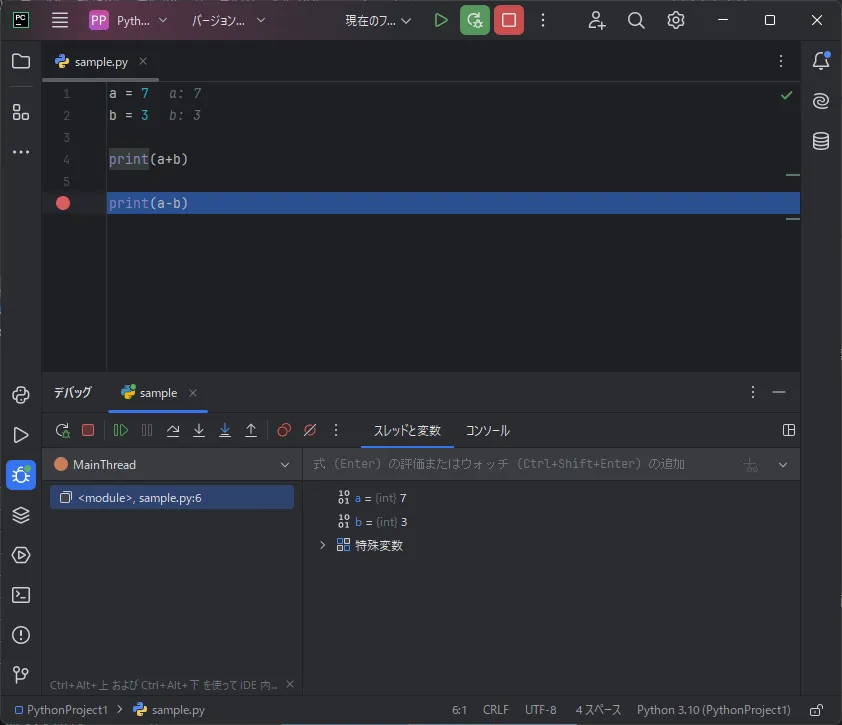
デバッグ機能の使用画面
PyCharmの活用シーン
PyCharmは、様々な用途での利用が期待できる開発ツールです。
以下に、Pythonを利用し、PyCharmの特徴を活かした活用シーンを紹介します。
機械学習・データ分析
機械学習やデータ分析の分野では、NumPyやPandas、Matplotlibといったライブラリが頻繁に利用されます。PyCharmはこれらのライブラリに対応したコード補完やデバッグ機能を提供し、スクリプトの開発を効率化することが可能です。
特に、エディタ上でデータフレームの内容を視覚的に確認できる機能は、データの構造を素早く把握し、適切な処理を行うことができます。
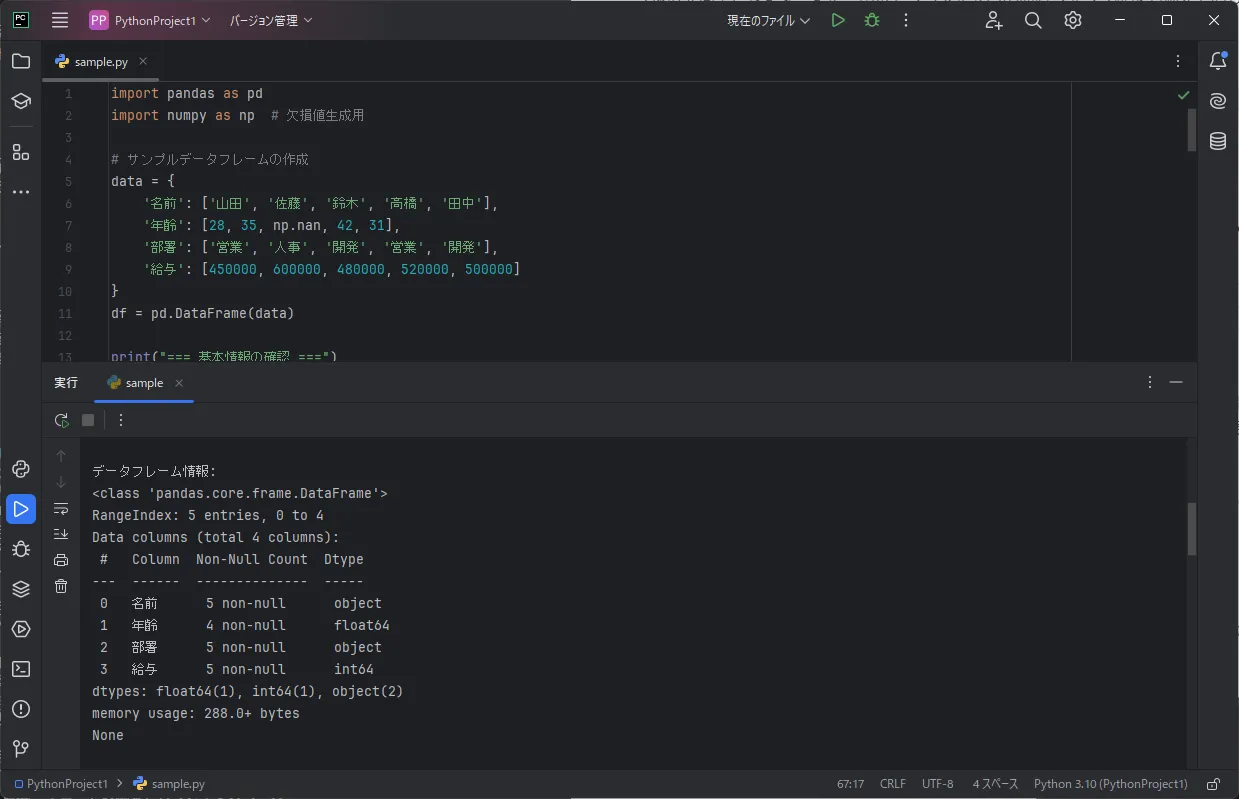
Pandasを利用したデータ分析
業務自動化
業務の自動化には、安定したスクリプト開発が求められます。PyCharmのデバッガを活用すると、変数の状態をリアルタイムで確認しながらスクリプトを実行でき、エラーの特定や修正が容易になります。
Jupyter Notebookとの連携
PyCharm Professionalでは、Jupyter NotebookをIDE上で直接編集・実行できます。
PyCharmのコード補完機能やデバッグ機能を活用することで、Jupyter Notebook単体で開発するよりも高い生産性を実現できます。
コマンドラインツール開発
コマンドラインツールを開発する際にも、PyCharmではスクリプトの実行設定を細かくカスタマイズできるため、異なる引数や環境でのテストが簡単に行えます。
特に、CLIツールの開発が多い場合、PyCharmの設定を活用することで、より快適な開発環境を構築できるでしょう。
まとめ
本記事では、PyCharmの概要、料金体系、主要機能、使用方法などを紹介しました。
PyCharmは、コード補完やデバッグ、リファクタリングなど生産性を大きく向上させる機能が豊富に揃っており、初学者からプロフェッショナルまで幅広いユーザーに支持されています。
PyCharmを活用することで、機械学習からコマンドラインツール開発まで多彩な活用シーンにおいて、チームや個人の開発効率を高めることができるでしょう。










